Chrome浏览器如何帮助开发者优化页面加载的顺序
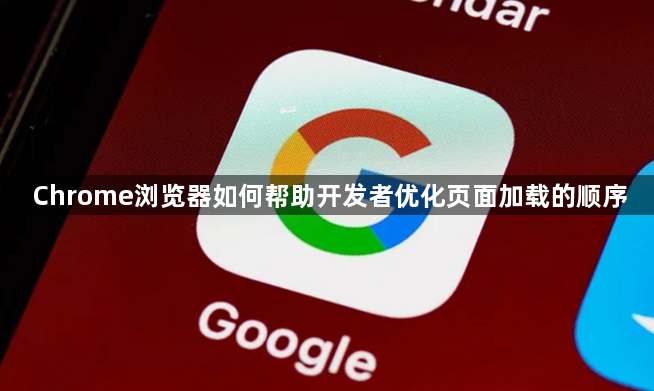
1. 使用开发者工具:在Chrome浏览器中,按下F12键或右键点击页面并选择“检查”,打开开发者工具。在开发者工具中,切换到“网络”面板,可以查看页面加载的所有资源及其加载时间。通过分析资源的加载顺序和时间,找出加载较慢或影响页面渲染的关键资源。
2. 优化关键渲染路径:将关键的CSS和JavaScript文件放在页面的头部,确保它们能够尽早加载并执行。这样可以减少页面首次渲染的时间,提高用户的感知速度。对于非关键的CSS和JavaScript文件,可以将其延迟加载或异步加载,以避免阻塞页面的渲染。
3. 利用浏览器缓存:设置合理的缓存策略,让浏览器能够缓存页面的静态资源,如图片、CSS和JavaScript文件等。这样,当用户再次访问页面时,浏览器可以直接从缓存中获取资源,减少服务器的请求和加载时间。在Chrome浏览器中,可以通过开发者工具的“缓存”面板查看资源的缓存情况,并根据需要调整缓存策略。
4. 压缩资源文件:对CSS和JavaScript文件进行压缩,去除不必要的空格、注释和换行符,减小文件的大小。这样可以加快文件的传输速度,提高页面的加载效率。在Chrome浏览器中,可以使用开发者工具的“网络”面板查看资源文件的大小,并通过压缩工具对文件进行压缩。
5. 优化图片加载:对于图片资源,可以采用懒加载的方式,只有当图片进入视口时才进行加载。这样可以减少页面初始加载时的资源消耗,提高页面的加载速度。在Chrome浏览器中,可以使用Intersection Observer API来实现图片的懒加载。
6. 减少DOM操作:频繁的DOM操作会导致页面的重绘和回流,影响页面的加载性能。尽量减少对DOM的操作,避免在循环中进行DOM操作。如果需要对DOM进行批量修改,可以先将DOM元素缓存起来,一次性进行修改,然后再更新页面。
7. 使用内容分发网络(CDN):将页面的资源文件托管到CDN上,利用CDN的分布式节点,加速资源的传输和加载。CDN可以根据用户的地理位置,将资源从最近的节点发送给用户,减少网络延迟。在Chrome浏览器中,可以通过开发者工具的“网络”面板查看资源的加载来源,判断是否使用了CDN。
相关教程
1
chrome浏览器如何解决网页无法正常加载的问题
2
谷歌浏览器下载扩展时网络断开恢复方法
3
Chrome浏览器的实验功能探索
4
google Chrome网页模块热力图怎么看
5
google浏览器下载速度优化操作指南
6
谷歌:Chrome浏览器为用户节省了一万年等待网页加载的时间
7
Chrome的页面语言切换问题
8
google浏览器如何关闭无关通知
9
如何在Chrome浏览器中减少页面请求时的重复数据
10
Google Chrome下载安装包下载完成后安装失败错误码处理
